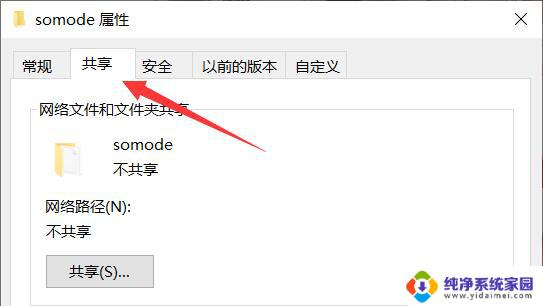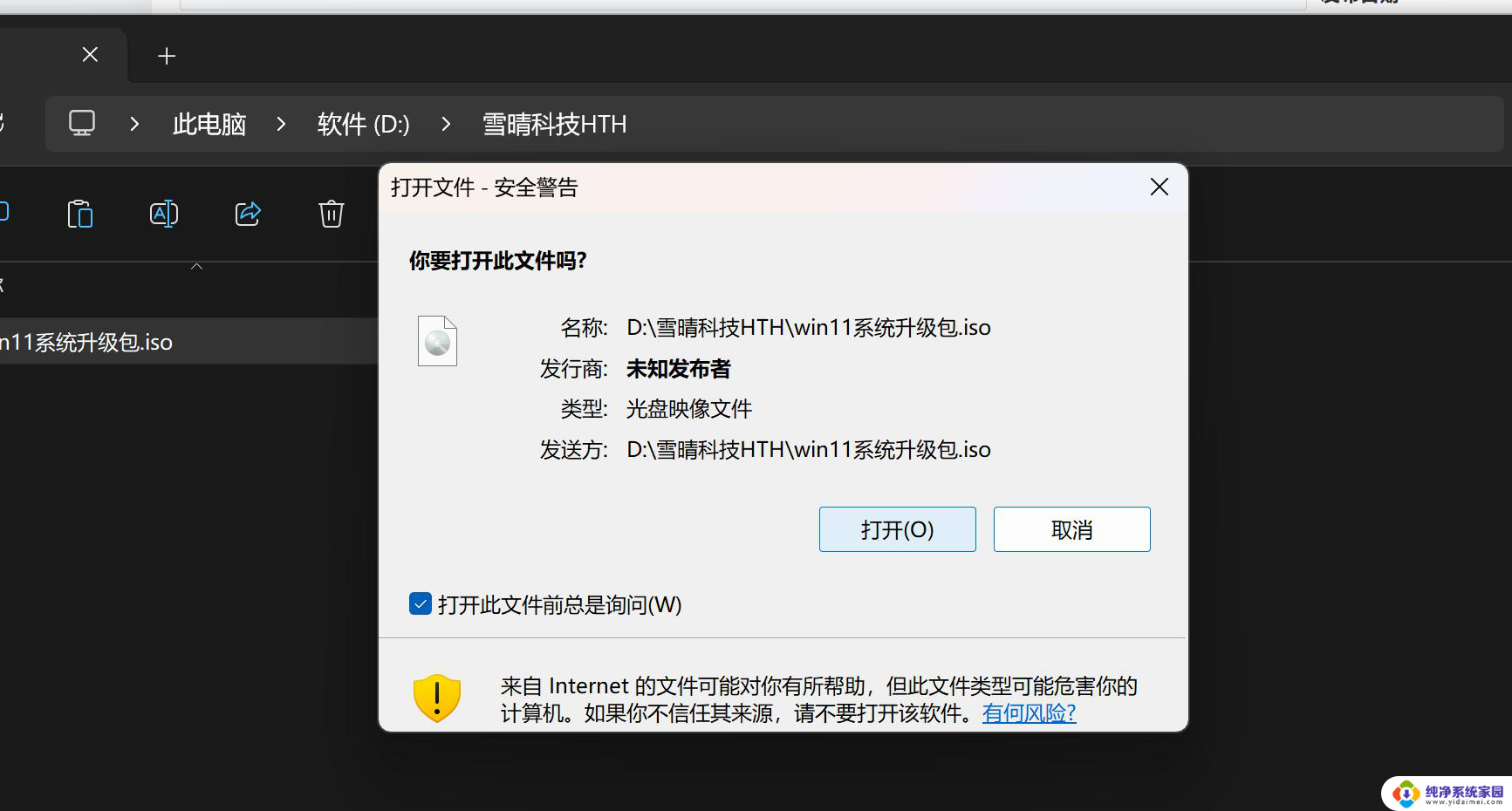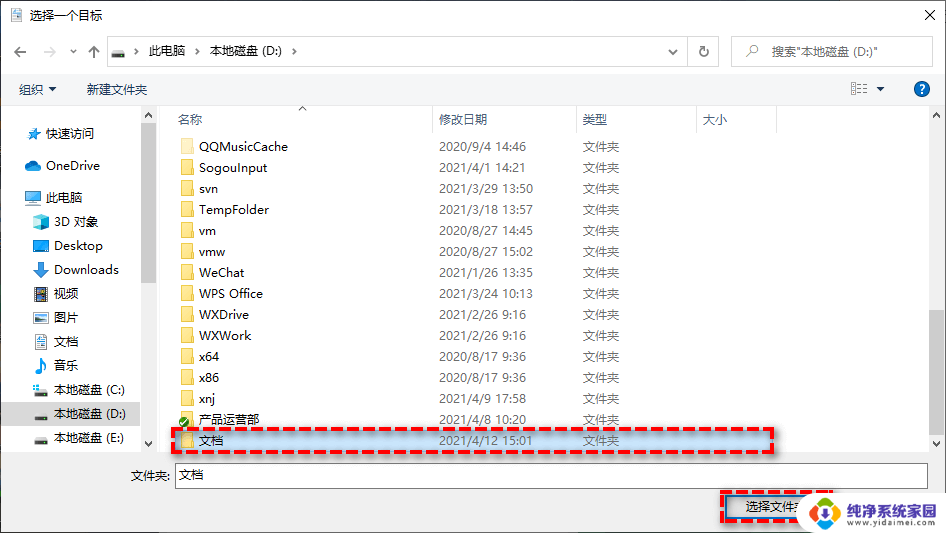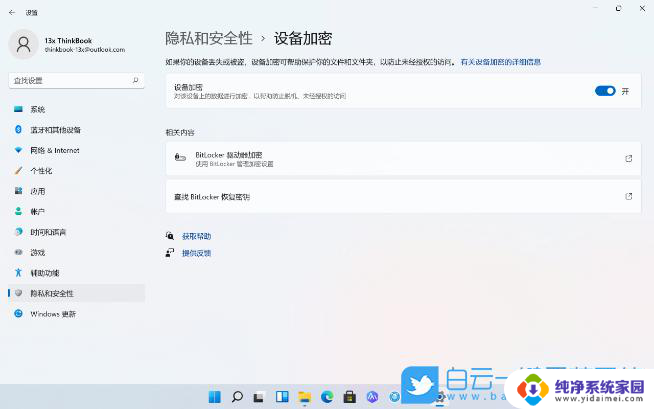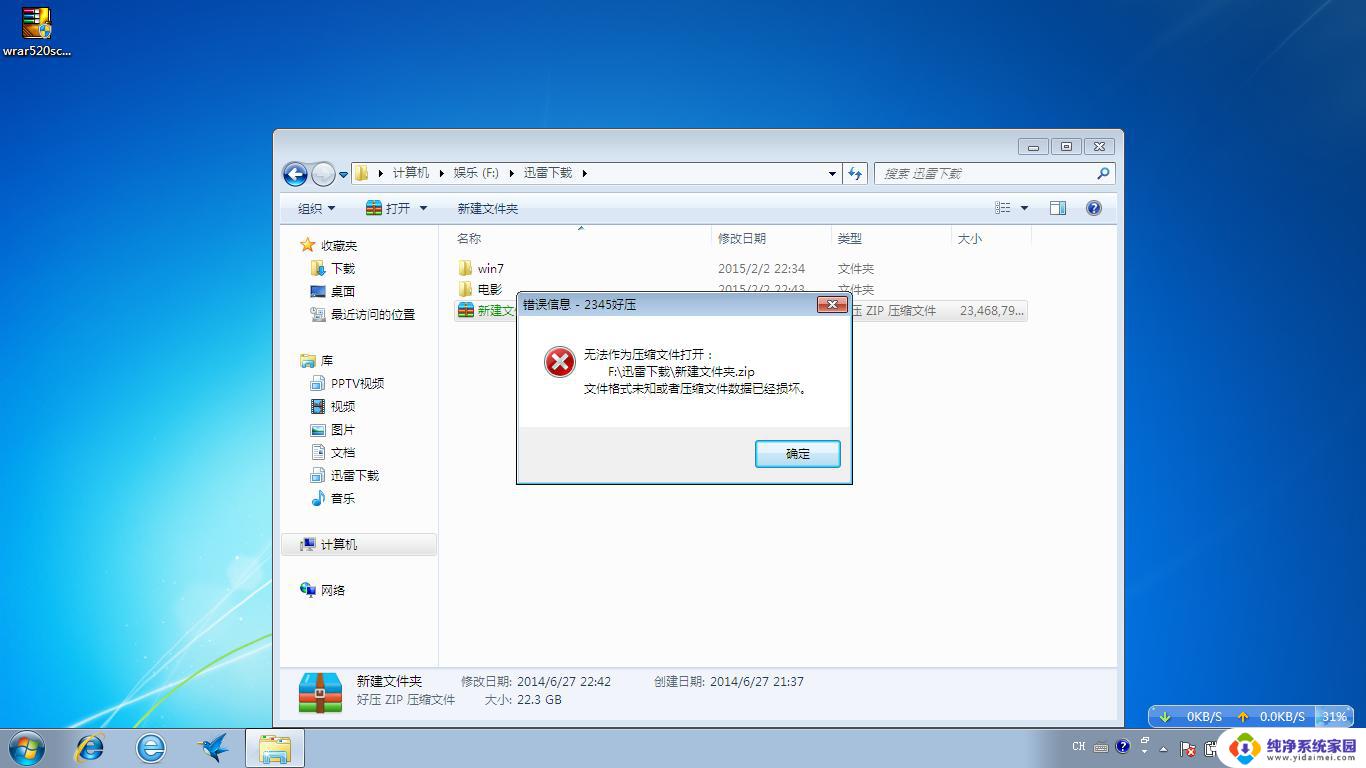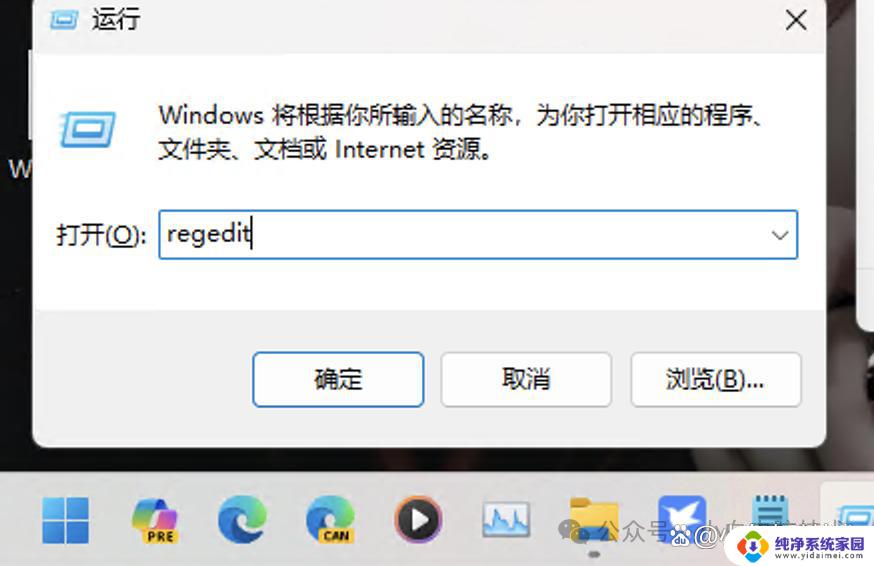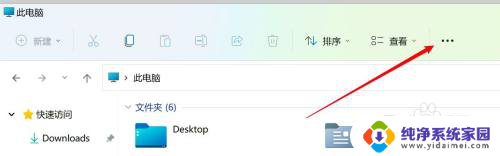win11文件夹的文件数不准确 win11系统自带的文件夹加密方法
随着Win11系统的推出,许多用户发现了一个问题,就是Win11文件夹中的文件数显示不准确,这一问题让用户感到困惑和不便。Win11系统自带的文件夹加密方法却给用户带来了更高的安全性和隐私保护。通过加密文件夹,用户可以有效地防止他人未经授权地访问和查看自己的个人文件。尽管有这样的好处,但是文件数显示不准确的问题仍需要得到解决,以提供更好的使用体验。在本文中我们将探讨Win11文件夹文件数不准确的原因,并提供一些解决方法,帮助用户更好地管理和保护自己的文件。

一、使用属性设置
右键单击要保护的文件,然后从下拉菜单中选择属性。
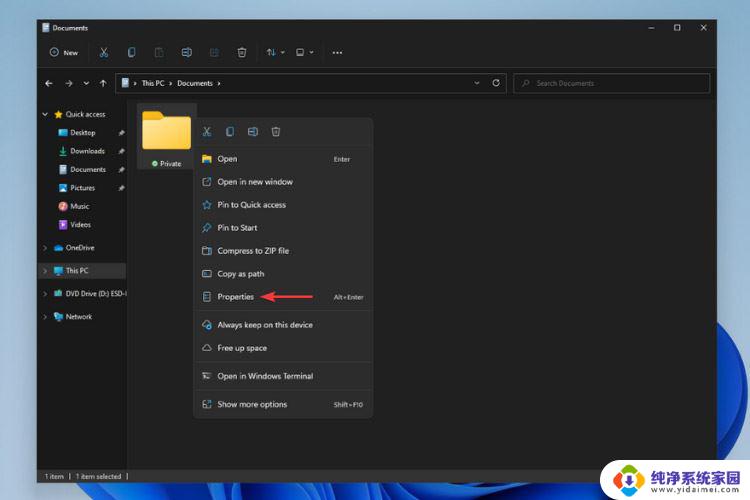
将打开一个窗口。在这里,单击Advanced。
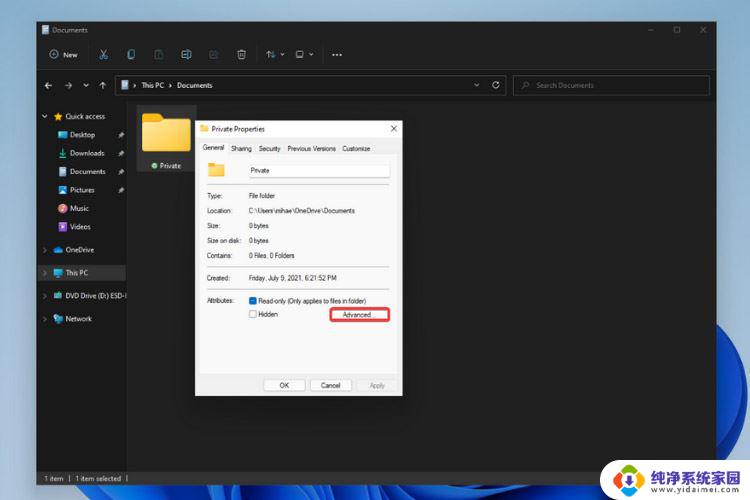
勾选加密内容以保护数据旁边的框,然后单击确定。
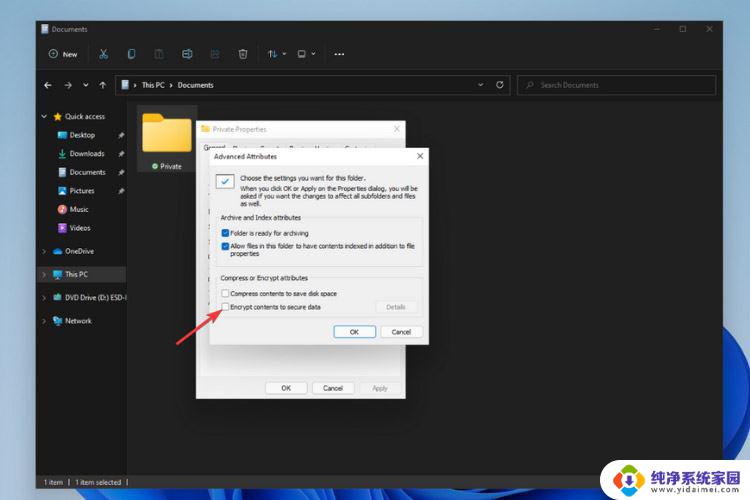
单击Apply 后,将打开一个弹出窗口,询问您是否要备份文件。进行选择,弹出窗口将关闭。
如果您正在加密一个文件夹,系统会要求您选择是否要对该目录中的所有文件夹进行密码保护。确定后,单击“确定”。
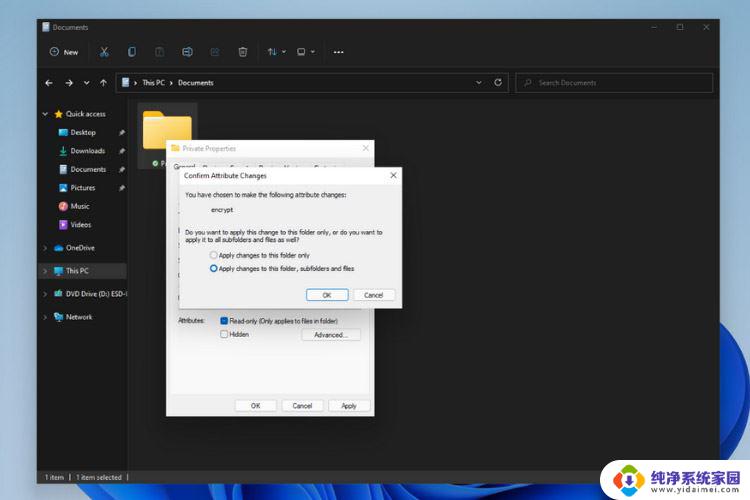
您的文件夹现在由您的帐户密码保护,您可以通过小挂锁符号看到。 请注意,如果您向该文件夹添加新内容,它也会自动加密。
由于这些文件是用您的用户名加密的,并且与您的 Windows 帐户相关联,因此只有当有人使用您设备上的另一个帐户登录时,它们才会受到保护。
二、 使用文件夹锁
导航到官方文件夹锁定页面并下载它。
软件名称: Folder lock(文件夹加密)
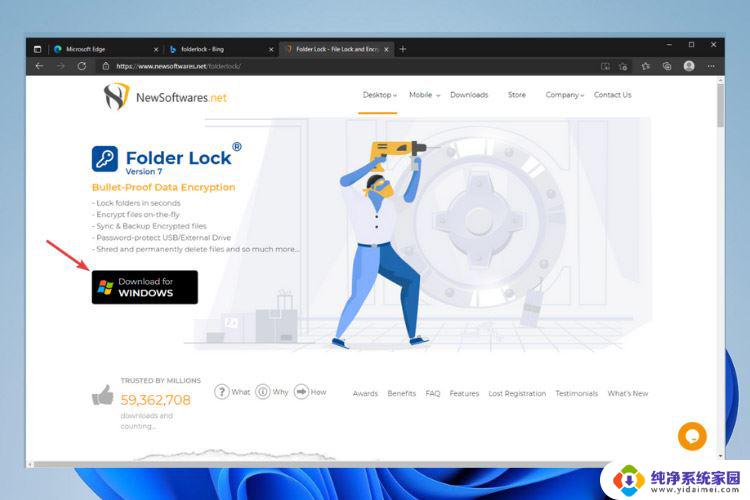
下载后,运行它并按照屏幕上的说明进行安装。
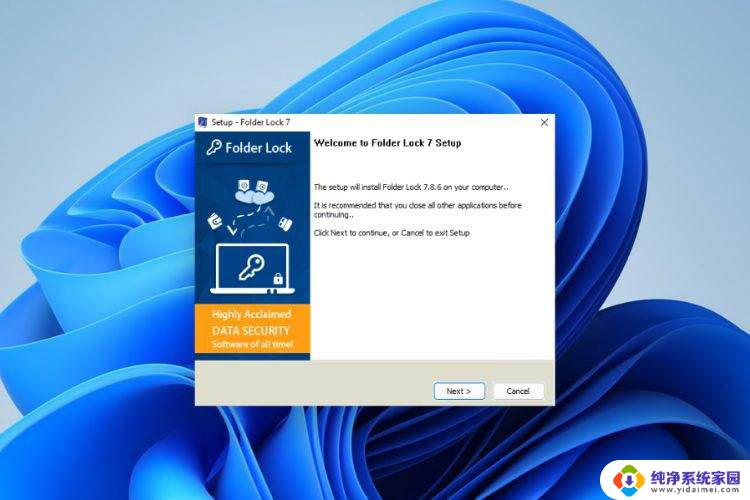
打开应用程序并设置主密码。请注意,如果您忘记或丢失了 Folder Lock 帐户的主密码,则无法找回它。
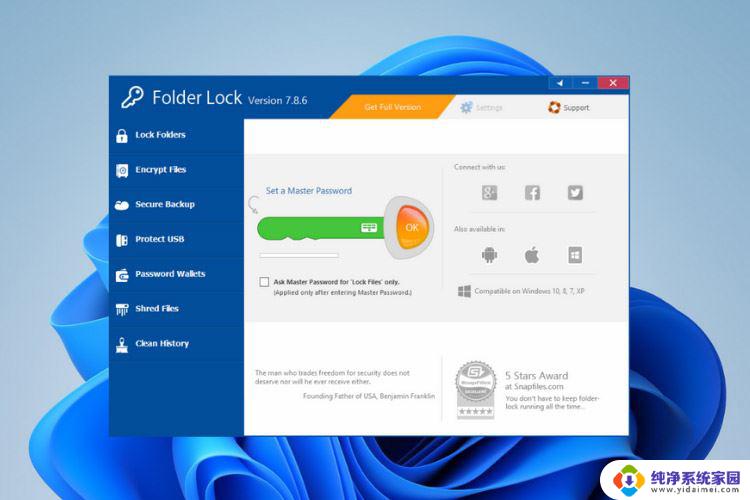
在左侧窗格的“锁定文件”下,您可以锁定文件、文件夹甚至整个驱动器。您可以拖放文件夹或手动添加它们以立即锁定它们。
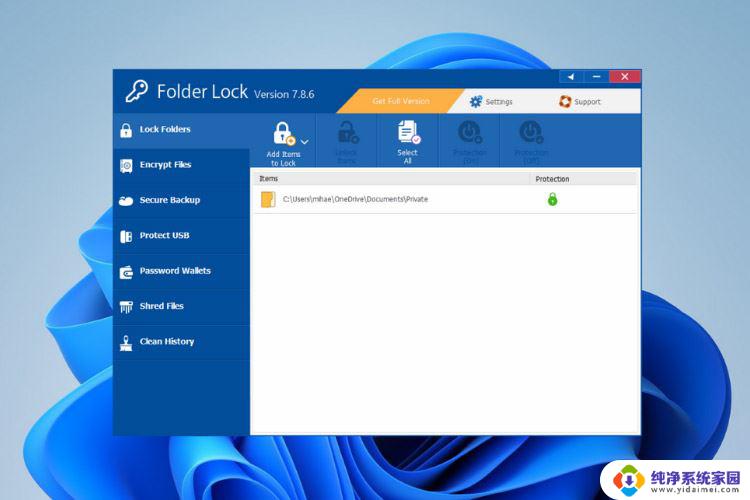
使用文件夹锁定,应用程序中锁定的文件将保持隐藏状态。除非您解锁它们,并且无论他们登录到您的计算机上的 Windows 帐户如何,都没有人可以访问它们。
无论您是想借助加密软件隐藏秘密文件夹和文件,还是想使用操作系统保护它们。安全密码都是关键,因此这里有一些提示:
越长越好:选择一个至少包含十个字符的密码。但是,长度只有在不总是相同的数字或易于识别的字符串时才有用。
组合大小写字母、数字和(如果允许)特殊字符。避免太简单的组合,例如,不要将简单的单词或您的宠物的名字与您的出生日期组合在一起。
使用句子的第一个字母——例如你经常使用的句子或你现在正在阅读的书中的句子,并将其与当前日期结合起来。这里的优点是您可以轻松地将字母和数字链接到一个故事,从而长期记住密码。
以上就是win11文件夹的文件数不准确的全部内容,有出现这种现象的朋友们可以根据我的方法来解决,希望对大家有所帮助。